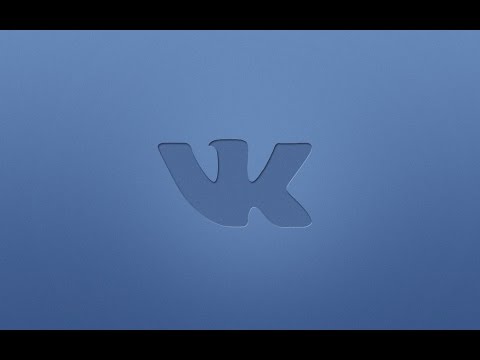
Зміст
- етапи
- Спосіб 1 Створіть групу новин на iPhone або iPad
- Спосіб 2 Створіть групу новин на Android
- Спосіб 3 Створіть лінію потокового зв’язку на iPhone або iPad
- Спосіб 4 Створіть список розсилки Android
- Спосіб 5 Перенесіть один на кілька контактів
WhatsApp дозволяє надсилати один до декількох контактів на Android, iPhone або iPad. Якщо ви хочете, щоб усі одержувачі спілкувались один з одним, ви можете додати до групи контактів до 256 контактів. Якщо ви не хочете, щоб одержувачі знали, що ви надсилаєте їх більш ніж одній особі, вам потрібно буде створити список розсилки. Якщо ви хочете передати щось цікаве декільком друзям у постійній розмові, ви можете скористатися функцією «Передача».
етапи
Спосіб 1 Створіть групу новин на iPhone або iPad
- Відкрийте WhatsApp на своєму iPhone або iPad. Значок додатка WhatsApp виглядає як зелений та білий міхур для розмов із трубкою всередині.
- Групові дискусії дозволяють одночасно надсилати повідомлення більш ніж одній людині. Учасники зможуть побачити та відповісти всім людям, надісланим до групи.
- Якщо ви не хочете, щоб користувачі, яких ви надсилаєте, знали, що вони додані до групи, скористайтеся націленням "Створити список розсилки на iPhone або iPad".
-
Перейдіть на вкладку обговорення. Це піктограма обговорення у формі міхура, яка перекривається в нижній правій частині екрана. -
Ще раз торкніться значка
. Піктограма знову схожа на аркуш паперу з олівцем у верхній правій частині екрана. -
вибрати Нова група. Цей параметр знаходиться вгорі списку (під панеллю пошуку). -
Виберіть контакти, які потрібно додати. Торкніться контакту, щоб додати синьо-білу галочку в колі поруч із його назвою. Можна вибрати до 256 контактів. -
Натисніть після. Це варіант у верхньому правому куті екрана. -
Вкажіть об’єкт обговорення. Об'єкт фокус-групи може бути довжиною до 25 символів.- Якщо ви хочете призначити піктограму групі новин, торкніться значка камери у верхньому лівому куті та виберіть зображення на телефоні чи планшеті.
-
Натисніть створити. Ця опція розташована в правому верхньому куті екрана. -
Введіть свій. Щоб почати вводити текст, торкніться білого поля внизу екрана. -
Торкніться значка надсилання. Піктограма надсилання схожа на синьо-білу площину і знаходиться в правій нижній частині екрана. Торкніться, щоб надіслати його всім членам групи.- Інші члени можуть залишити групу в будь-який час.
- Заблоковані користувачі все ще будуть помітні в групових чатах.
Спосіб 2 Створіть групу новин на Android
-
Відкрийте WhatsApp на своєму Android. Щоб відкрити WhatsApp, торкніться зеленої та білої піктограми у формі міхура з телефоном всередині.- Ви можете використовувати групові чати, щоб одночасно надсилати повідомлення багатьом людям. Члени групи зможуть побачити та відповісти на кожного посланця.
- Якщо ви не хочете, щоб члени знали, що вони були додані до групи, прочитайте метод "Створити список розсилки Android".
-
Торкніться значка меню ⁝. Це 3 точки, розташовані вертикально у верхньому правому куті екрана. -
вибрати Нова група в меню. Ця опція відкриває ваш список контактів. -
Виберіть контакти Ви можете додати до 256 контактів до групи. Щоразу, коли ви вибираєте контакт, коло під їх назвою стане синім. -
Торкніться значка зеленої стрілки. Ваш членський список буде збережено. -
Введіть об’єкт. Об'єкт групи може бути довжиною до 25 символів.- Якщо ви хочете, ви можете призначити піктограму чату, торкнувшись значка камери у верхньому лівому куті та вибравши зображення на телефоні чи планшеті.
-
Торкніться значка зеленої галочки. Ви щойно створили дискусійну групу! -
Введіть свій. Щоб почати вводити текст, торкніться порожнього поля внизу екрана. -
Торкніться значка надсилання. Це зелено-білий значок у формі літака. Він знаходиться внизу праворуч і дозволяє надіслати його всім членам групи.- Інформація, що надходить від заблокованих користувачів, завжди відображатиметься в групових чатах.
- Члени групи можуть піти в будь-який час.
Спосіб 3 Створіть лінію потокового зв’язку на iPhone або iPad
-
Торкніться значка програми WhatsApp. Відкрийте WhatsApp на своєму iPhone або iPad, торкнувшись зеленої та білої піктограми міхура мови та телефону всередині. Список розсилки дозволяє надсилати те саме декільком людям без початку групової дискусії.- Надіслати його до списку розсилки схоже на те, що вручну надсилати одне і те ж саме різним людям. Замість однієї групи для всіх будуть створені індивідуальні дискусії між вами та одержувачами. Кожен одержувач буде знати, що ви надіслали те саме іншим людям.
- Лише контакти з вашим телефонним номером у їхній телефонній книзі отримають ваші s.
-
Перейдіть на вкладку обговорення. Ця вкладка знаходиться внизу екрана і виглядає як 2 бульбашки чату. -
Натисніть Списки розсилки. Цей параметр знаходиться під заголовком обговорення у верхньому лівому куті екрана. -
Виберіть Новий список. опція Новий список знаходиться внизу екрана і відкриває список контактів. -
Виберіть контакти, які потрібно додати до списку. Торкніться контакту, щоб додати синьо-білу галочку в колі поруч із його назвою. Можна вибрати до 256 контактів.- Вибрані вами контакти не знають, що ви додали їх до списку розсилки.
-
Натисніть створити. Ця опція розташована в правому верхньому куті екрана. Торкніться, щоб зберегти список розсилки та створити новий. -
Введіть свій. Торкніться порожнього поля на екрані, перш ніж набирати своє, та торкніться значка надсилання (значок синього та білого паперу в нижній правій частині екрана). Те саме буде надіслано всім контактам, доданим до списку розсилки.
Спосіб 4 Створіть список розсилки Android
-
Відкрийте додаток WhatsApp. Це зелено-білий значок у формі міхура з трубкою всередині. Список розсилки дозволяє надіслати один до кількох контактів (з кожною розмовою, яка з’являється у власному вікні). Використовуючи його, ви можете надіслати одне і те ж декільком людям без початку групової дискусії.- Надіслати його до списку розсилки має той самий ефект, що й одне і те ж відправлення вручну різним людям. Буде створено індивідуальне обговорення між вами та одержувачами, а не однією групою для всіх. Одержувачі знають, що ви надіслали те саме іншим людям.
- Контакти з вашим номером телефону в їхній телефонній книзі будуть єдиними для отримання повідомлень, які ви транслюєте.
-
Натисніть кнопку меню ⁝. Кнопка меню має вигляд 3-х точок, розташованих вертикально у верхньому правому куті екрана. -
вибрати Нова трансляція в меню. На екрані відобразиться список ваших контактів. -
Додайте контакти до списку розсилки. Ви побачите, що синьо-біла галочка з’явиться у колі біля кожного вибраного контакту. Список розсилки може містити до 256 контактів.- Вибрані контакти не знають, що ви додали їх до списку розсилки.
-
Натисніть зелену кнопку галочки. Ваш список розсилки буде збережено, і буде створено новий. -
Введіть та надішліть своє. Введіть ту, яку потрібно надіслати, у білому полі на екрані. Потім натисніть кнопку відправити зелено-біла плоска форма внизу праворуч. Те саме буде надіслано всім контактам, які ви додали до списку розсилки.
Спосіб 5 Перенесіть один на кілька контактів
-
Відкрийте WhatsApp на телефоні чи планшеті. Це зелено-білий значок у формі міхура з телефоном всередині.- Використовуйте цей метод для передачі одного з одного обговорення на різні контакти (до 5 максимум).
- Цей метод працює на будь-якому Android, iPhone або iPad.
- Якщо ви часто робите скріншоти смішних або цікавих речей під час обговорень, щоб ділитися з іншими користувачами, цей спосіб дасть вам більш простий спосіб продовжити.
-
Відкрийте дискусію, яка містить передані. Існуючі дискусії - у вкладці обговорення заявки. -
Тримайте кнопку, яку потрібно перенести. Через кілька моментів ви побачите піктограми у верхній частині екрана. -
Виберіть варіант переклад. Це стрілка в панелі вгорі екрана. Торкніться, щоб відкрити список контактів. -
Виберіть до 5 контактів. Якщо ви хочете перенести його більш ніж на 5 людей, вам доведеться повторити цей метод стільки разів, скільки потрібно. Індивідуальне обговорення розпочнеться з кожного контакту. -
Натисніть відправити або переклад. Параметр, який з’явиться, залежатиме від вашої версії WhatsApp. Торкніться, щоб надіслати його вибраним одержувачам.
- Члени групи можуть залишити групу новин у будь-який час, тоді як одержувачі списку розсилки повинні видалити вас зі свого каталогу, щоб припинити отримувати ваші новини.
- Групові дискусії налаштовуються. Відвідайте сторінку довідки WhatsApp, щоб дізнатися більше про доступні варіанти.